永久关闭电脑弹窗广告的三个方法 。特别是第三个 。既治标又治本!
常用电脑的朋友 。肯定对弹窗都很熟悉 。每天打开电脑 。都会有很多 。上一秒点击删除结果下一秒又出现 。那么今天笔者就来教你们3个治标又治本的关闭电脑弹窗的方法 。

文章插图
1、Windows10关闭方法【如果电脑总是弹出恶心的广告怎么办 电脑老是弹出恶心的广告怎么关闭不了】系统自带的关闭电脑弹窗的方法 。需要我们进入Internet选项进行设置 。
操作步骤:首先我们打开电脑设置 。打开【网络和共享中心】 。点击Internet选项 。进入隐私选项 。
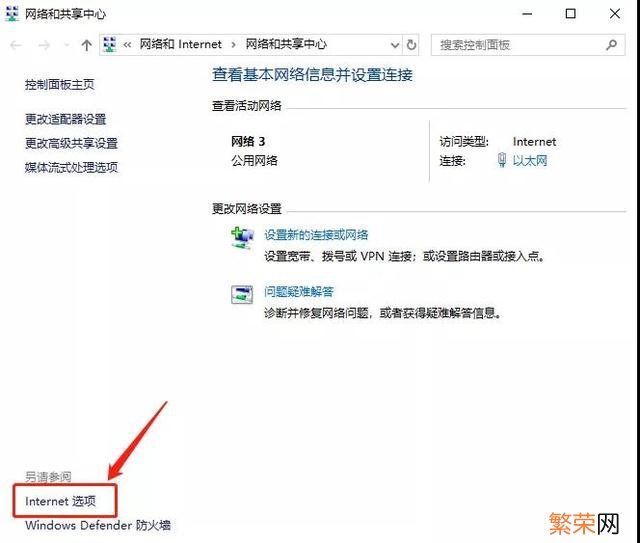
文章插图
阻止弹窗:在新弹出的页面 。找到"阻止级别" 。选择【中】或【高】都可 。全部设置好后 。点击关闭即可 。
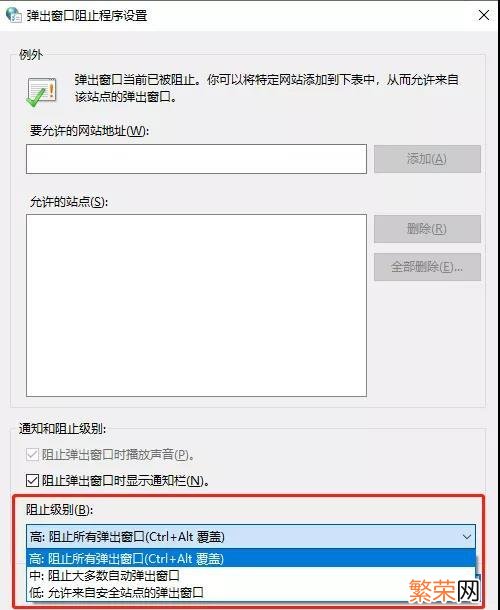
文章插图
2、关闭弹窗很多弹窗广告 。在电脑桌面显示时 。都会有来源显示 。比如这个桌面弹窗就是来源于某热点新闻 。
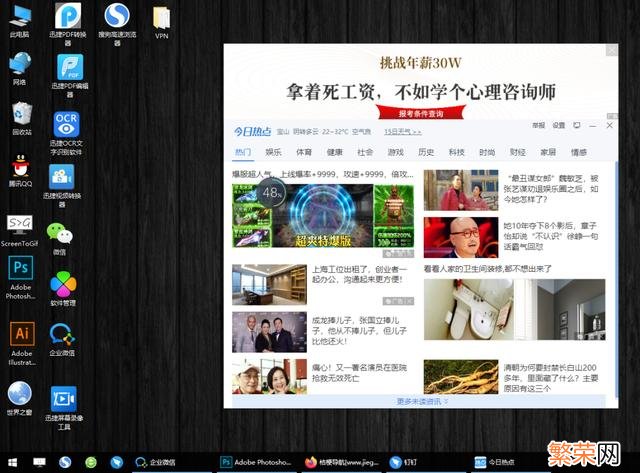
文章插图
关闭方法3:首先我们【Ctrl+shift+ESC】调出【任务管理器】 。或者电脑底部右键打开【任务管理器】 。点击【进程】 。在应用下可看到正在运用的所有程序 。
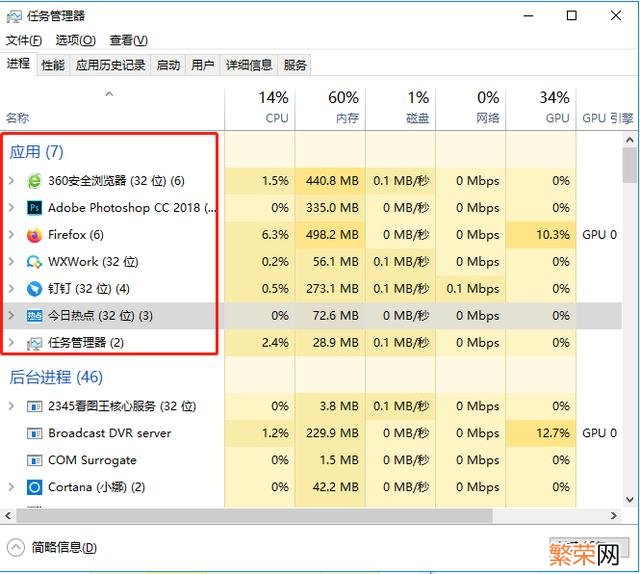
文章插图
3、删除弹窗文件
顺着热点位置 。找到【文件夹所在的位置】 。最后对相关文件内容进行删除 。
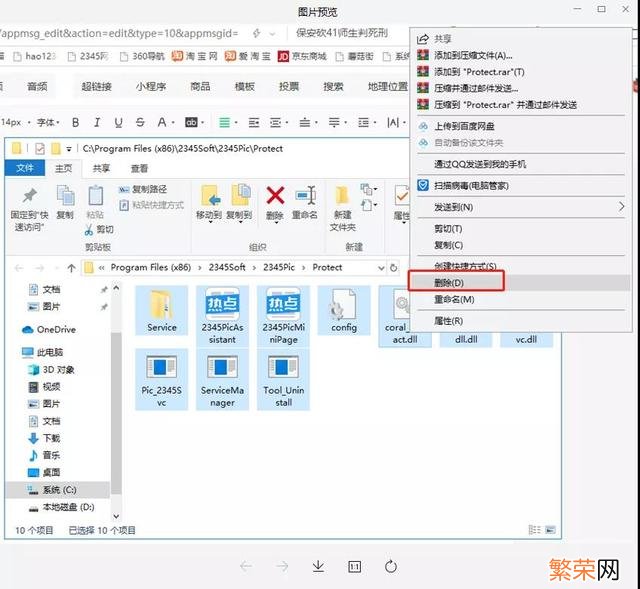
文章插图
禁用弹窗:想要永久关闭电脑弹窗 。点击【此电脑】 。右键【管理】 。打开【任务计划程序】 。找到2345的相关文件 。点击【禁用】就可以了 。
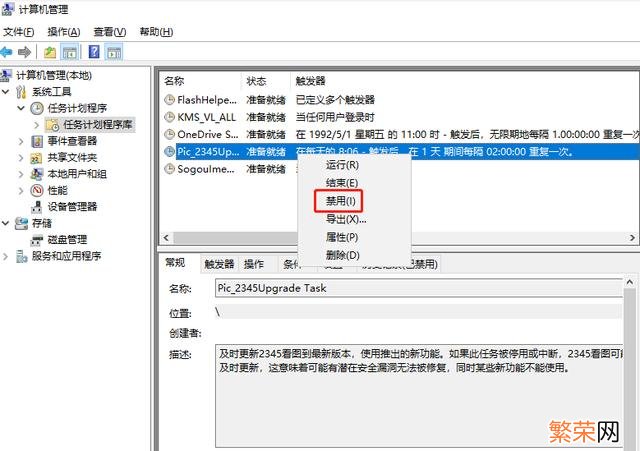
文章插图
以上就是怎样关闭电脑弹窗的3种方法 。毕竟弹窗还是非常烦的 。所以不妨提前设置 。还电脑桌面一片干净 。
- 计算机上的刷新快捷键 电脑刷新快捷键是哪个
- 电脑大型网络游戏排行榜 现在网络游戏排行榜
- 相机拍照怎么是反的 电脑相机拍照怎么是反的
- 照相软件排行榜2018 电脑用什么照相软件好用
- 虚拟网络IP地址如何更换 电脑ip地址修改器哪个好用
- 华为nova3e如何连接电脑 华为nova3如何连接电脑
- 电脑用qq输入法符号怎么打出来 qq输入法如何打符号
- 二合一电脑体验 平板二合一电脑什么品牌好
- 怎么知道照片多少寸 怎么知道照片多少k
- Windows7之 电脑xp系统怎么升级为windows7
